วิธีการริปหรือคัดลอกดีวีดีอย่างง่ายดายด้วย WinX DVD Ripper Platinum
เบ็ดเตล็ด / / February 15, 2022

พ่อแม่และเพื่อน (และเพื่อนบ้าน) ของฉันมักจะเข้าแถวทำงานด้านเทคโนโลยีเช่น
การแก้ไขปัญหาคอมพิวเตอร์ของพวกเขา
,
อัปเกรด Android ROMs
ฯลฯ เมื่อฉันไปเยี่ยมพวกเขาในวันหยุด แต่คราวนี้มีบางอย่างที่คาดไม่ถึงรอฉันอยู่ กองภาพยนตร์คลาสสิกทั้งหมดที่พ่อของฉันเคยรวบรวมไว้ในห้องสมุดสื่อส่วนตัวของเขา เนื่องจากดีวีดีกำลังจะเก่า พวกเขาได้รับข้อผิดพลาดในการซ้ำซ้อนของข้อมูลพร้อมกับเซกเตอร์เสีย และเพื่อปกป้องคอลเลกชั่นอันล้ำค่าของเขา เขาต้องการให้ฉันริปและคัดลอกทั้งหมดบน HDD ภายนอกของเขา
บันทึก: นี่คือโพสต์ที่ได้รับการสนับสนุน แต่เราได้ทดสอบเครื่องมืออย่างละเอียดและตรวจทานเพียงเพราะเรารู้สึกว่าเครื่องมือนี้จะเป็นประโยชน์ต่อผู้อ่านของเรา เราไม่ได้ตรวจทานสิ่งใดโดยไม่ได้ใช้งานก่อน และจะตรวจทานเฉพาะผลิตภัณฑ์หากผ่านเกณฑ์มาตรฐานคุณภาพของเราเท่านั้น
เนื่องจากคอลเล็กชันนี้อยู่ใกล้ใจพ่อ ฉันจึงไม่อยากประนีประนอมกับซอฟต์แวร์ฟรีแวร์ที่มีคุณภาพลดลง หลังจากอ่านเกี่ยวกับ WinX DVD Ripper Platinum มามากแล้ว ฉันคิดว่าจะลองดูสักครั้งและผลลัพธ์ที่ได้ก็น่าทึ่งมาก
มาดูกันว่าเราจะริปวิดีโอ DVD อย่างง่ายดายโดยใช้ WinX DVD Ripper Platinum ได้อย่างไร
วิธีใช้ WinX DVD Ripper
ขั้นตอนที่ 1:ดาวน์โหลดและติดตั้ง WinX DVD Ripper Platinum บนคอมพิวเตอร์ของคุณ เนื่องจากเป็นเครื่องมือที่ต้องชำระเงิน ระบบจะขอให้คุณซื้อและป้อนรหัสใบอนุญาตเมื่อคุณเรียกใช้แอปพลิเคชันเป็นครั้งแรก คุณสามารถทดลองใช้งานต่อได้ แต่การริปจะจำกัดอยู่ที่ 5 นาทีแรกของแต่ละชื่อดีวีดี

ขั้นตอนที่ 2: หากคุณมีสื่อออปติคัลโหลดไว้ในถาด DVD ของคอมพิวเตอร์ ให้คลิกที่ตัวเลือก DVD Disc เพื่อเริ่มต้น นอกจากนี้คุณยังสามารถ นำเข้าอิมเมจ ISO หรือโฟลเดอร์ DVD หากคุณทำสำเนาแผ่นดิสก์ไว้แล้ว
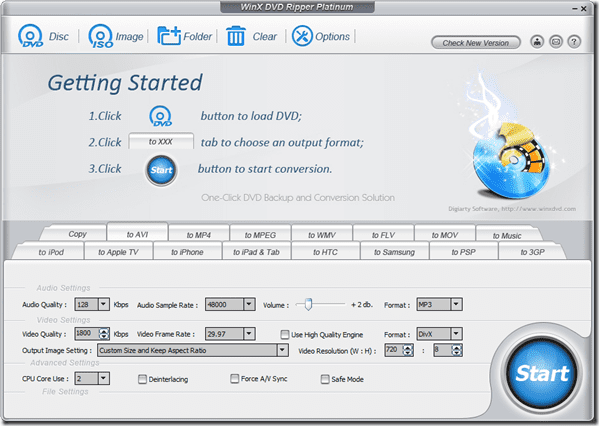
ขั้นตอนที่ 3: หลังจากโหลดวิดีโอแล้ว ให้เลือกรูปแบบเอาต์พุตของวิดีโอที่คุณต้องการ มีรูปแบบผลลัพธ์มากมายที่คุณสามารถเลือกได้ หากคุณกำลังวางแผนที่จะเล่นวิดีโอที่คัดลอกมาบน iPhone, iPad และโทรศัพท์ Android ยอดนิยมอื่นๆ คุณสามารถแปลงวิดีโอให้อยู่ในรูปแบบที่ต้องการได้โดยตรง เพียงเลือกแท็บรูปแบบเอาต์พุตในเครื่องมือแล้วกด ปุ่มเริ่ม.

ขั้นตอนที่ 4: คุณสามารถควบคุมบิตเรตของเสียงและวิดีโอด้วยตนเองเพื่อควบคุมคุณภาพของวิดีโอที่ริป หากอัตราบิตเริ่มต้นของวิดีโอต่ำ คุณสามารถเพิ่มได้ สิ่งที่น่าสนใจอย่างหนึ่งที่ฉันชอบเกี่ยวกับเครื่องมือนี้คือความสามารถในการเลือกจำนวนคอร์ของ CPU ที่คุณต้องการใช้สำหรับการแปลง คุณลักษณะนี้ให้ความยืดหยุ่นแก่คุณในการจัดลำดับความสำคัญของงานมากกว่าการแปลงหรือในทางกลับกัน

หลังจากที่คุณกดปุ่ม Start เครื่องมือจะริพดีวีดีและเปิดโฟลเดอร์เอาต์พุตเมื่อทำการแปลง หลังจากอุทิศ 8 คอร์ของ CPU ให้กับการแปลง มันทำงานได้เร็วกว่าพอสมควร
โดยรวมแล้ว หากคุณมีดีวีดีวางอยู่รอบๆ ที่คุณต้องการริป และคุณต้องการเครื่องมือที่มีคุณลักษณะหลากหลาย ซอฟต์แวร์นี้คุ้มค่าที่จะลองใช้ หากคุณรู้จักทางเลือกอื่นที่ดีกว่า โปรดแจ้งให้เราทราบในความคิดเห็น
ปรับปรุงล่าสุดเมื่อ 03 กุมภาพันธ์ 2022
บทความข้างต้นอาจมีลิงค์พันธมิตรที่ช่วยสนับสนุน Guiding Tech อย่างไรก็ตาม ไม่กระทบต่อความถูกต้องด้านบรรณาธิการของเรา เนื้อหายังคงเป็นกลางและเป็นของแท้



